Nếu bạn là một trong những người ghét các thông báo cứ hiện ra mãi khi lướt web thì hãy tắt đi nhé.
Đa phần những trình duyệt phổ biến ngày nay đều tích hợp tính năng hiển thị thông báo từ các website. Chỉ cần bạn vào những trang mua sắm hay tin tức là sẽ được “mời chào" nhận thông báo. Có thể trong lúc đang mải mê tìm kiếm, bạn sẽ vô tình cho phép một số trang web nào đó hiển thị thông báo trên trình duyệt ngoài mong muốn và thế là bạn sẽ liên tục bị “khủng bố" bởi những trang này.
Rất may là nếu thấy quá phiền thì bạn có thể chặn thông báo trên các trình duyệt phổ biến chỉ thông qua một vài bước đơn giản.
Chrome
Không biết vô tình hay cố ý mà Chrome "giấu" tùy chỉnh chặn thông báo khá kỹ, nhưng bạn có thể bật lên theo các bước sau.
1. Click vào nút menu ở góc phải, chọn Settings, sau đó kéo xuống dưới và chọn Advanced. Tại đây bạn sẽ thấy mục content settings (có thể Ctr F trên Windows hoặc Command F trên máy Mac để tìm cho nhanh), bạn hãy chọn Notifications.
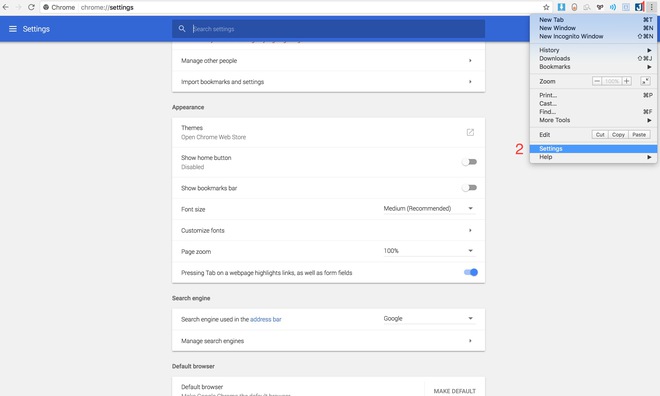
Vào Menu -> Settings
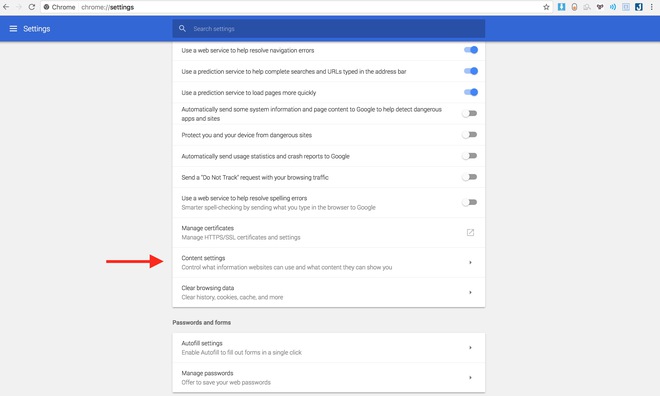
Chọn Content Settings rồi vào Notifications
*Bạn có thể copy và paste đường dẫn: chrome://settings/content/notifications để truy cập nhanh vào tuỳ chỉnh thông báo và bỏ qua các bước trên
Trong tuỳ chỉnh này, bạn sẽ thấy dòng Ask before sending (recommended) mặc định ở trạng thái bật, hãy click để kéo nó về Blocked để chặn thông báo.
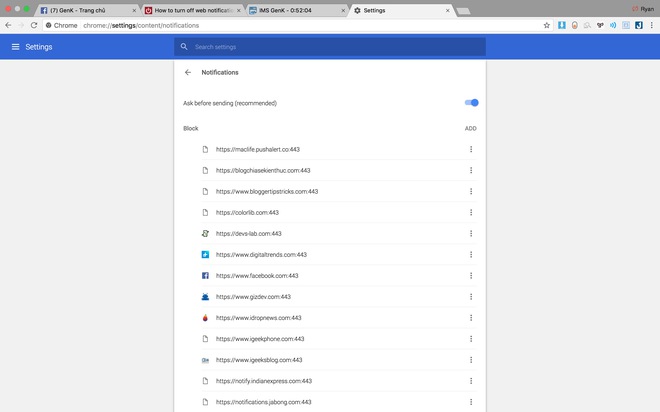
Bạn có thể chọn chặn thông báo hoàn toàn hoặc nhận từ một số trang nhất định.
Nếu vẫn muốn nhận thông báo từ một số trang cụ thể, bạn chỉ cần nhấn vào menu 3 chấm ngay tên miền của trang đó rồi chọn Allow, muốn xoá luôn khỏi danh sách thì chọn Remove.
Mozilla Firefox
Firefox giấu tuỳ chỉnh thông báo còn kỹ hơn cả Chrome, bạn không thể tìm thấy trong mục Option thông thường, mà phải vào trang config.
Bạn hãy nhập about:config vào thanh địa chỉ của trình duyệt rồi nhấn Enter. Sẽ có một cửa sổ cảnh báo hiện ra vì một số tuỳ chỉnh trong đây sẽ ảnh hưởng đến hiệu năng của Firefox, nhưng chúng ta chỉ tắt thông báo thôi, không "vọc" gì nhiều, nên cứ nhấn I accept the risk!
Hãy gõ “notifications" vào khung tìm kiếm. Nhấp đôi vào dòng dom.webnotifications.enabled để chuyển cài đặt thành “false". Như vậy Firefox sẽ tắt tính năng hiển thị thông báo của website.
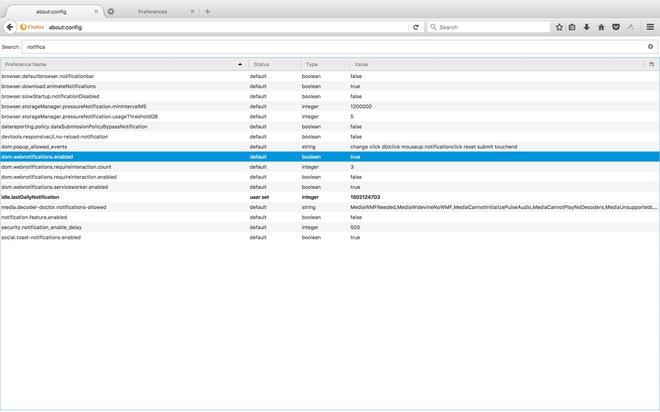
Nhấp kép để chuyển giá trỉ true thành false và chặn thông báo.
Mặt khác, nếu chỉ muốn chặn một số trang nhất định thì bạn có thể chọn phím menu ở góc phải, rồi click Preferences, chọn tiếp mục Content. Tại đây sẽ thấy tuỳ chỉnh Notifications bạn hãy bấm Choose để vào danh sách các trang web rồi chọn xoá từng trang hoặc xoá tất cả.
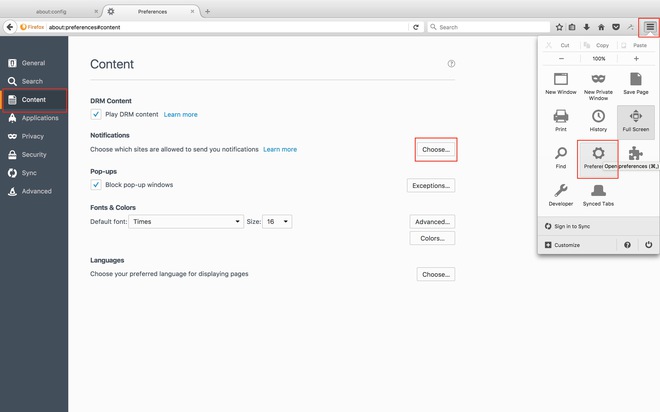
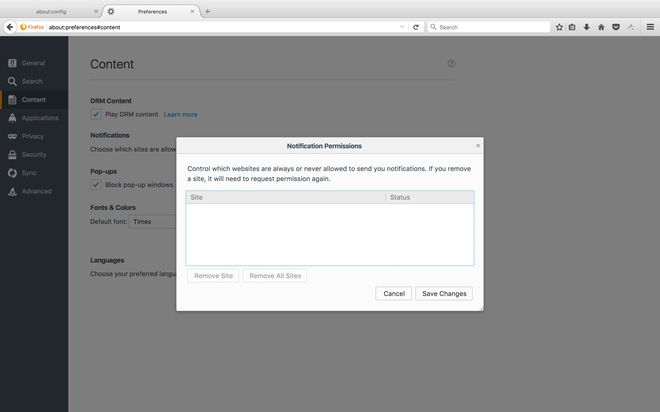
Apple Safari
Safari còn cho phép bạn chặn các trang web gửi yêu cầu cho phép hiển thị thông báo. Bạn hãy click và Safari -> Preferences. Tiếp theo hãy chọn thẻ Notifications, ở dòng cuối bạn bỏ dấu tick tại “Allow websites to ask for permission to send push notifications" để chặn yêu cầu của trang web.
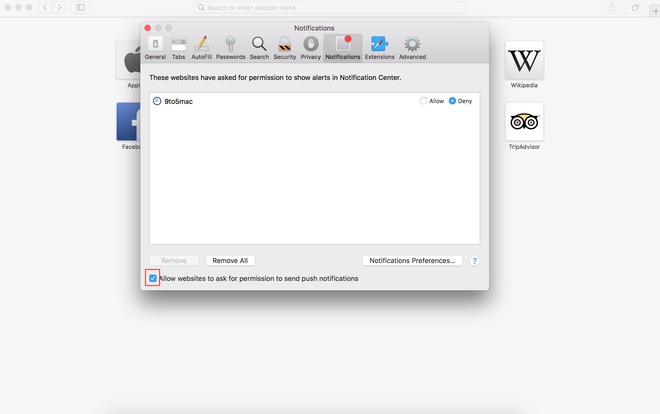
Nếu muốn cho phép thông báo của từng trang cụ thể thì bạn hãy chọn trong danh sách phía trên.
Opera
Tuỳ chỉnh thông báo trên Opera khá dễ tìm. Bạn chỉ cần vào Settings -> Go to browser settings rồi chọn mục Websites, kéo xuống phần Notifications.
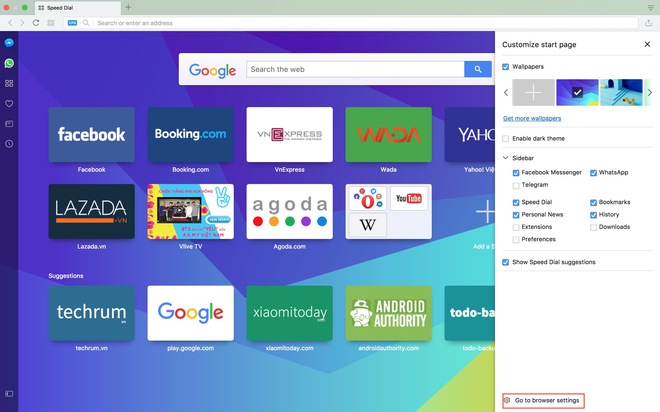
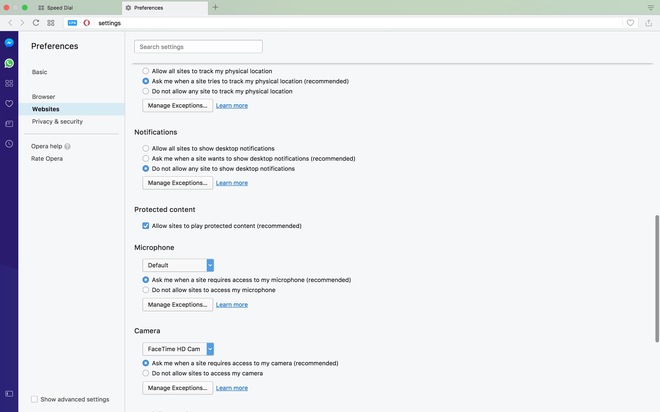
Bạn sẽ thấy có 4 tuỳ chỉnh như sau:
Allow all sites to show desktop notifications (Cho phép tất cả các trang hiển thị thông báo)
Ask me when a site wants to show desktop notifications (recommended) (Hỏi trước khi cho phép)
Do not allow any site to show desktop notifications (Không cho phép các trang hiển thị thông báo)
Ở mục Manage Exceptions, bạn có thể cho phép từng trang cụ thể hiển thị thông báo.
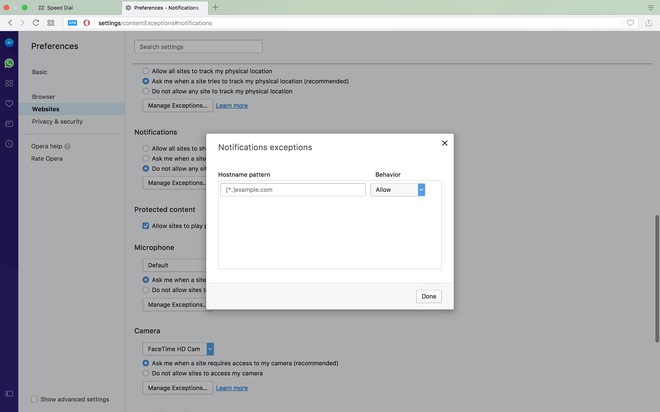
Microsoft Edge
Trình duyệt của Microsoft đã hỗ trợ thông báo kể từ bàn Windows 10 Anniversary Update. Tuy nhiên trình duyệt này vẫn chưa cho phép chặn hoàn toàn mà nếu bạn lỡ cho phép trang web nào đó hiển thị thông báo thì chỉ còn cách tắt từng trang. Hãy vào Settings, chọn View Advanved Settings. Ở mục Notifications, bạn chọn Manage và sẽ có cửa sổ cho chỉnh các trang mà bạn đã cho phép thông báo.
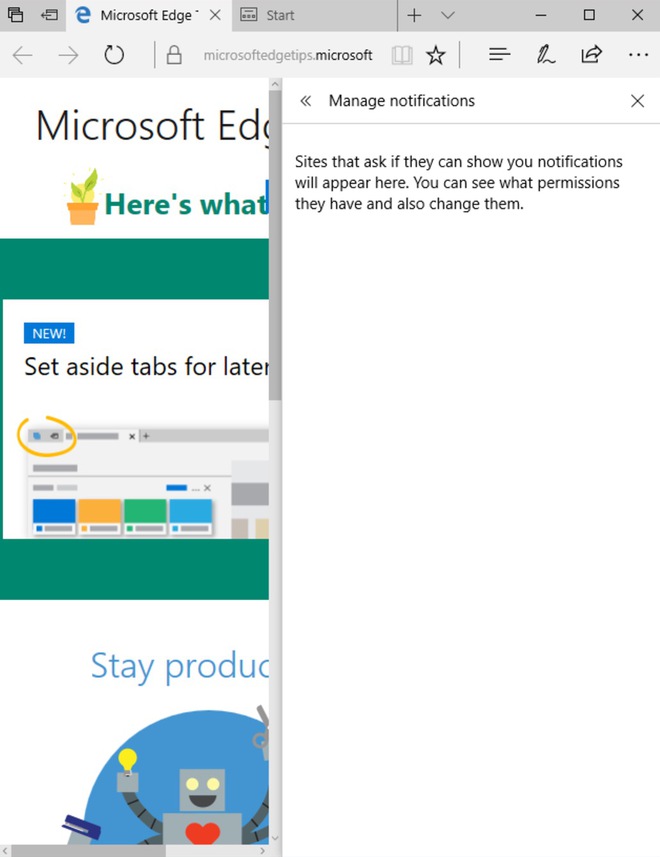
Tuy nhiên, ở những phiên bản Edge dành cho người dùng Insider (ver 41), Microsoft đã loại bỏ tính năng này. Nếu đang ở ver 40 thì bạn vẫn chặn thông báo được, còn nếu đã "lên đời" thì chỉ còn cách chú ý đừng cho phép các trang không mong muốn hiển thị thông báo khi chúng đòi hỏi.
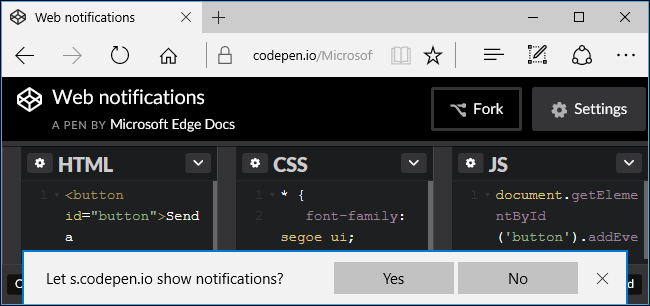
Ở phiên bản Edge mới, Microsoft đã loại tính năng quản lý thông báo, nên bạn cần cẩn thận đừng cho phép hiển thị tuỳ tiện.
Tham khảo: HowtoGeek
NỔI BẬT TRANG CHỦ

Cận cảnh độc quyền Galaxy S25 Edge trực tiếp tại Mỹ: Phiên bản siêu mỏng của Galaxy S25 Ultra
Galaxy S25 Edge đã có màn ra mắt đầy bất ngờ, mặc dù chưa chính thức được bán ra.

Đây là Galaxy S25 Ultra: Galaxy AI tiếng Việt “như con người”, thiết kế mới với viền màn hình siêu mỏng, chip Snapdragon 8 Elite for Galaxy, giá từ 33.9 triệu đồng
